MERISH 2 - PLUS
Assistenza
guide
software e manuali
FAQ
Merish Plus e Merish2 hanno un software che si è evoluto nel tempo e molte problematiche si risolvono semplicemente aggiornando la macchina. E’ per questo che ti invitiamo a farlo seguendo la procedura che abbiamo descritto in questa pagina per Merish2 e in questa pagina per Merish Plus


La gestione delle basi
Il touch screen garantisce un controllo veloce e semplice.
Il software è “easy learning” e l’Help on Line ne accelera l’apprendimento.
Merish 4 legge files musicali in formato Midi, Mp3 Karaoke, Mp3 + g, Mp4 Video.
Converte gli archivi per Merish Plus, 2 e 3. Ha una memoria interna di 128 Gb, per archiviare decine di migliaia di basi musicali.
Si collega a Internet tramite Wi-Fi per scaricare basi musicali e condividere l’esperienza musicale tramite App.
Ho copiato le basi con il PC e non me le ritrovo in Merish4, oppure le basi non hanno le informazioni corrette, oppure non le trova quando premo [SEARCH]
Occorre fare una rigenerazione del database. Se anche in seguito alla generazione del Database le basi risultano senza informazioni verrà visualizzato nella lista il nome del file della base. Questo perchè la base non contiene informazioni al suo interno, puoi aggiungere le informazioni cliccando sull’icona a sinistra (midi/mp3) e inserendole tramite l’apposita schermata.
Ho copiato molte basi (diverse centinaia) da una penna USB o da un HD esterno ma non le trovo quando premo [SEARCH]
Occorre fare una rigenerazione del database.
Quando eseguo una base esce un messaggio di errore, dicendo che il file è corrotto
Merish4 analizza tutte le basi prima di suonarle, per evitare blocchi durante l’ esecuzione. Se non passa questa analisi, per sicurezza, evita di riprodurla.
Può capitare che alcuni MIDI files vengono erroneamente interpretati come corrotti: se sei sicuro di questo, inviaceli utilizzando la pagina dei contatti, annotando che si tratta di files non funzionanti.
Quando riproduco alcuni MP3 esce un messaggio di errore dicendo che la qualità è troppo bassa
Merish 4 riproduce MP3 con bit-rate maggiore a 64kb/sec (vuoi sapere cos’è?) e frequenza di campionamento 44.1Khz o 48KHz. Avere files che non soddisfano questi requisiti, significa avere MP3 di bassa qualità.
Se vuoi convertire i tuoi MP3 puoi utilizzare questo software per PC, che ti permette di convertire i tuoi files per Merish4.
Quando eseguo una playlist alcune basi sono contrassegnate con punto esclamativo rosso e se le suono, esce un messaggio di errore, dicendo che il file è corrotto
La playlist è una lista di canzoni da suonare: Merish4 memorizza la posizione nella memoria interna delle basi nell’elenco. Se, dopo fatta la playlist sposti/cancelli/rinomini una delle basi, Merish4 non sarà più in grado di trovarla e segnala preventivamente questa situazione con un punto esclamativo rosso.
Quando copio molte basi (diverse centinaia) da una penna USB alla memoria interna, Merish4 si blocca
Questo problema è già stato risolto e probabilmente il software di Merish4 non è aggiornato. Ti suggeriamo di fare l’ aggiornamento seguendo questa procedura. Se ti capitano situazioni di questo genere ti suggeriamo di fare una rigenerazione del database.
Quando navigo il mio archivio ed entro in una cartella, Merish4 si blocca o è molto rallentato.
Questo dipende dal numero delle basi presenti in una singola cartella: in generale comunque è buona norma non mettere troppe basi in una singola cartella (si consiglia di non eccedere le 1.000 basi per cartella). Puoi utilizzare il Merish Manager, software per PC che (collegato al PC) esegue la funzione di ottimizzazione delle cartelle: in pratica se trova delle cartelle con diverse migliaia di files, le divide in sottocartelle utilizzando l’ ordine alfabetico dei titoli delle basi.
Posso formattare l’ HD di Merish4 con il collegamento USB e ricominciare con una macchina pulita?
- Assolutamente no! Dentro l’ archivio di Merish c’è il software e i dati che servono al suo funzionamento. Se formatti la sua memoria interna col collegamento USB, causi un malfunzionamento che può necessitare il rientro della macchina in assistenza per il ripristino! Se vuoi azzerare la macchina completamente, utilizza il software Merish Manager e segui questa procedura:
1- Scarica questo software su PC e installalo
2- Connetti via USB la porta PC-IN di Merish4 col le porte USB del PC, poi accendi Merish4. Sul display di Merish4 ti appare la schermata con le bandiere italiana e inglese
3- Lancia il programma Merish Manager
4- Clicca su Reinstalla il sistema operativo e cancella le basi
La gestione dei video
Ho copiato i video con il PC e non me le ritrovo in Merish4
Per caricare i video su Merish con il PC è necessario copiarli all’interno della cartella Videos di Merish4, solo i video all’interno di questa cartella saranno visibili nella sezione MEDIA->VIDEO di Merish4
Come faccio ad inserire nuovi video all’interno di Merish4?
Per inserire nuovi video ci sono 2 modi: attraverso il taso IMPORTA nella sezione media puoi selezionare i video all’interno di una memoria USB collegate al Merish4, oppure collegando il Merish4 al PC e inserendo i video nell’apposita cartella chiamata Video (SOLO in questa cartella è possibile inserire i video).
Quando eseguo un video il video non parte
Merish4 può suonare diversi formati di video:”AVI”, “MPEG”, “WMV”, “MP4”, “MOV”. Non è compatibile con altri formati.
Se un video di un formato compatibile comunque non parte ci sono 2 possibilità:
1 – se il nome del file è più lungo di 80 caratteri, accorciare il nome.
2 – è possibile che la sua codifica non sia supportata da Merish4, Puoi risolvere questo problema utilizzando il programma AviDemux.
Sempilcemente apri il video con questo programma, selezione MPEG4 come codifica video e MP3 come codifica audio, poi esporta il video e caricalo su Merish4.
Problemi all’ avvio di Merish4
Accendo il Merish, ma il display non si accende affatto o si accende con una luce fioca
Verifica di aver utilizzato l’ alimentatore corretto. Merish4 ha bisogno di un alimentatore 12VDC / 2000mA. Attenzione! Non è compatibile con gli alimentatori di Merish2, Merish Plus o Okyfly.
Accendo il Merish, e dopo aver visualizzato per 3 secondi il logo blu M-Live, il display rimane nero, mentre i tasti lampeggiano
Sono stati alterati /spostati / cancellati / corrotti dei files di sistema necessari al funzionamento di Merish. Per risolvere questo esiste un software per PC-Windows e PC-MAC chiamato Merish Manager che ripristina il sistema operativo di Merish4. Questa la procedura:
1- Scarica questo software su PC e installalo
2- Connetti via USB la porta PC-IN di Merish4 con le porte USB del PC, poi accendi Merish4. Sul display di Merish4 ti appare la schermata con le bandiere italiana e inglese
3- Lancia il programma Merish Manager
4- Clicca su Reinstalla il sistema operativo
Questa operazione durerà qualche minuto e installerà sul Merish4 l’ultima release del sistema operativo senza cancellare le basi.
Al termine della procedura:
1- spegni il Merish4
2- disconnetti Merish4 dal PC
3- accendi di nuovo Merish4
4- quando appare di nuovo la schermata principale, fai una rigenerazione del database.
Accendo il Merish, ma sul display appare la schermata di connessione USB (la schermata con le bandiere italiana e inglese).
Questo succede quando è stata formattata la memoria interna di Merish, che contiene anche il sistema operativo. Per reinstallare il sistema operativo seguite la procedura descritta sopra.
ATTENZIONE: il nome dell’ unità drive con cui è visto Merish deve essere MERISH4, altrimenti il software Merish Manager non funziona. Se lo avete fatto, rinominate l’unità in questione con MERISH4.
3- Lancia il programma Merish Manager
Accendo il Merish e si blocca sulla schermata di avvio, senza arrivare a visualizzare le liste, mentre i tasti lampeggiano.
Controllare se sono state copiate molte basi (più di 1.000) sulla cartella principale del Merish4 (chiamata root), utilizzando la connessione col PC. Per rimediare devi, sempre utilizzando la connessione col PC, creare una cartella sulla root e spostare tutte le basi (o una parte di queste) lì dentro. Per un funzionamento ottimale della macchina è bene non memorizzare più di 200-300 basi sulla root.
Altre domande
Che tipo di HD esterno devo avere per poterlo usare con Merish4 ?
L’ Hard Disk può essere alimentato o no, ma deve essere formattato in ExFAT (SOLO per HD vecchi e con Windows xp è possibile scegliere FAT32, ma è comunque consigliato ExFAT). Merish4 NON è compatibile con la formattazione NTFS. Se vuoi sapere come formattare un HD o una chiavetta USB leggi qui.
Come faccio a modificare le informazioni delle canzoni (titolo, interprete, etc ) ?
Come posso passare tutti i miei contenuti da Merish3 a Merish4?
Installa Merish3 manager sul tuo pc e crea un backup dell’intero disco di Merish3, poi installa Merish4 manager e importa il disco (selezionando la cartella) che hai precedentemente esportato
Come faccio ad utilizzare Merish4 come expander MIDI USB? Dove trovo i drivers per Windows o MAC ?
Occorre collegare il cavo USB dal PC sul fianco di Merish4 nella presa USB-MIDI. Merish4 è compatibile con Windows o MAC e non necessita di drivers proprietari. Quando suona come expander non è consigliabile utilizzarlo contemporaneamente come player.
Come faccio ad utilizzare Merish4 come scheda audio USB?
Non è possibile utilizzare Merish4 come scheda audio USB.
Nella riproduzione del MIDI alcuni suoni riprodotti non corrispondono a quelli richiesti. Che succede?
Quando riproduco un particolare suono MIDI, questo viene sempre mal interpretato. Ad esempio al posto di un suono della batteria STANDARD si sente una tromba o al posto di alcune note di un piano si senta una chitarra. In questo caso occorre riprogrammare il banco suoni. Per fare questo segui questa procedura.
Guide
Il video descrive la indicizzazione e il passaggio del repertorio da Computer a Merish2.
Una dimostrazione audio dei suoni Midi di Merish2.
SOFTWARE
- MerishPC (Per Windows), MerishPC (Per Mac)
Software compatibile con il sistema operativo Windows ( Da XP a Win 7) e Mac OsX utile per l’importazione dei file sul MerishPlus. - Merish2PC (Per Windows), Merish2PC (Per Mac)
Software compatibile con il sistema operativo Windows ( Da XP a Win 7) e Mac OsX utile per l’importazione dei file sul Merish2. - MP3 KARAOKE RECOVERY
Quando un Mp3 karaoke viene modificato con un programma esterno, molto spesso perde il karaoke. Questo software ti permetterà di riprostinare il testo karaoke nel file modificato partendo dal file originale. - MP3 REBUILDER
Questo software ti permetterà di ricampionare mp3 di scarsa qualità in modo da renderli compatibili con i moderni audio player. - Firmware MerishPlus release 1.71
clicca qui per la guida all’aggiornamento - Firmware Merish2 release 2.22
clicca qui per la guida all’aggiornamento